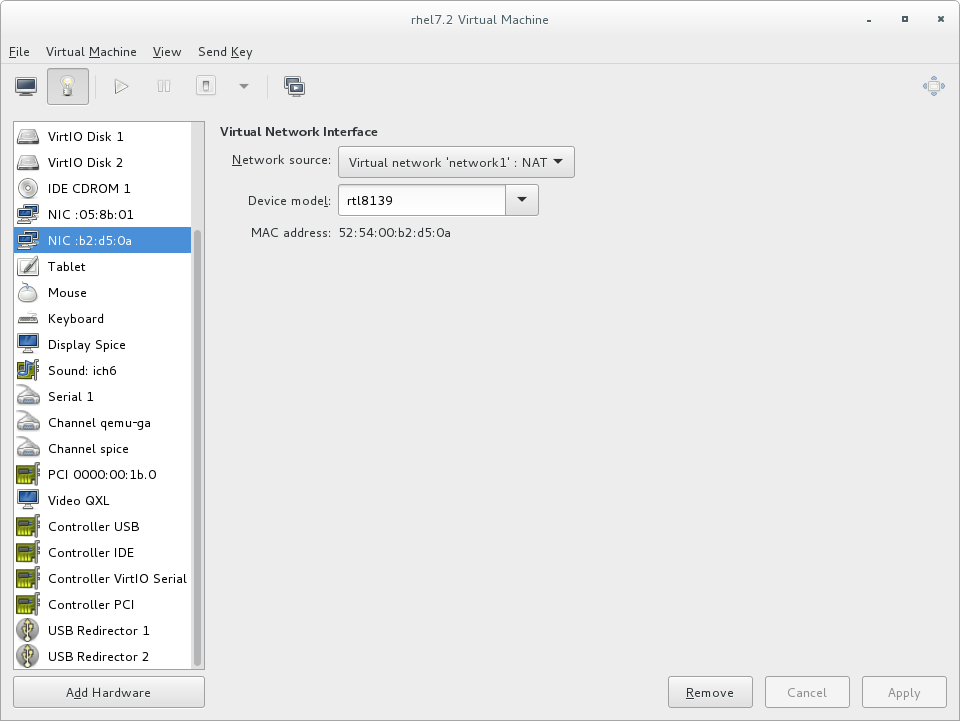Red Hat Training
A Red Hat training course is available for Red Hat Enterprise Linux
17.11. 仮想ネットワークのゲストへの割り当て
仮想ネットワークをゲストに接続するには、次のコマンドを実行します。
- Virtual Machine Manager ウィンドウで、ネットワークが割り当てられるゲストを強調表示します。
図17.20 表示する仮想マシンの選択
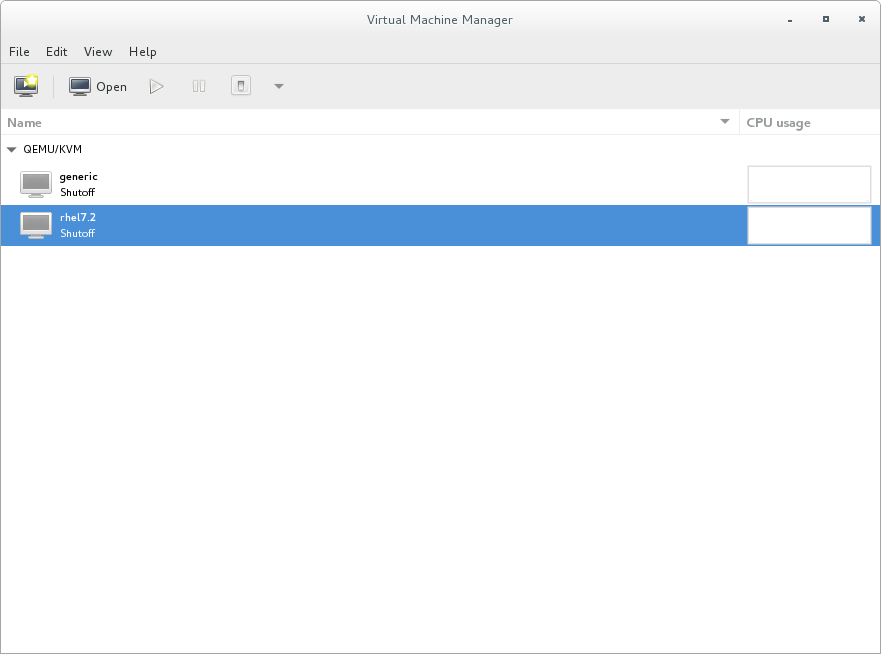
- 仮想マシンマネージャーのEdit メニューから、Virtual Machine Details を選択します。
- Virtual Machine Details ウィンドウの Add Hardware ボタンをクリックします。
- Add new virtual hardware ウィンドウで、左側のペインから Network を選択し、Network source メニューからネットワーク名 (この例では network1) を選択します。必要に応じて MAC アドレスを変更し、Device model を選択します。Finish をクリックします。
図17.21 Add new virtual hardware ウィンドウからネットワークを選択します

- 新しいネットワークが、起動時にゲストに表示される仮想ネットワークインターフェイスとして表示されるようになりました。
図17.22 ゲストハードウェアリストに新しいネットワークが表示されました。